Creo是领先的 3D CAD 解决方案设计软件,设计工程师可将其用于产品仿真、3D 机械设计、分析测试、工具创建、设计沟通和制造。使用 Creo 可满足无缝参数化和直接建模产品…,Creo 提供了丰富的扩展功能。
安装步骤
软件安装教程
1、将下载好的Creo 4.0文件解压后,打开License文件夹,如下图所示:

2、将整个License文件夹复制到C盘根目录下,如下图所示:
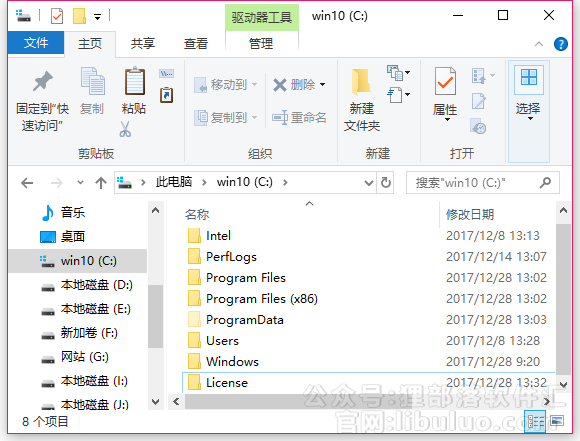
3、复制完成之后,打开License文件夹,如下图所示:
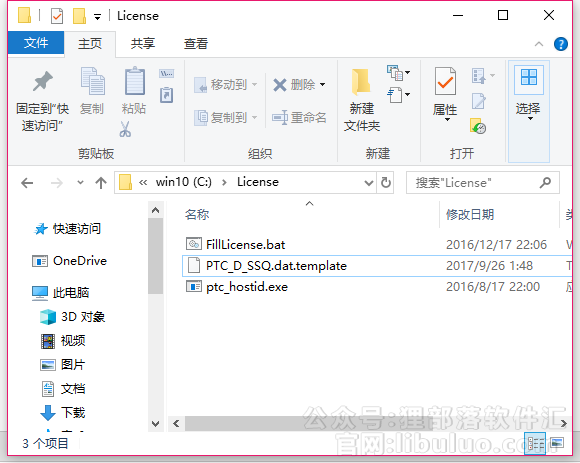
4、根据上图提示,找到FillLicense.bat文件并右键选择“以管理员身份运行”,运行完成之后,会自动生成一个PTC_D_SSQ.dat文件,如下图所示:
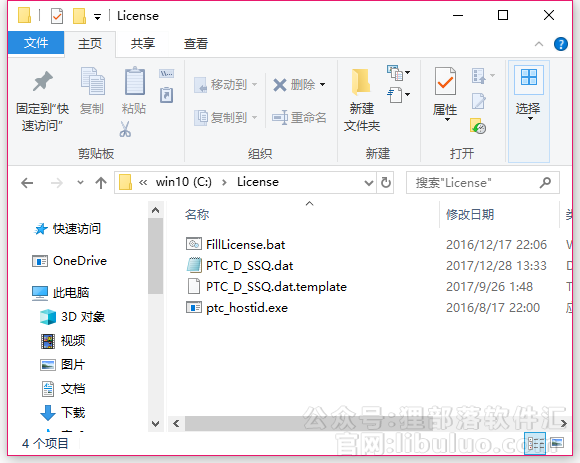
5、根据上图提示,双击运行一下“ptc_hostid.exe”程序,该程序可以自动将PTC_D_SSQ.dat文件中的MAC地址修改成你的电脑MAC地址。
6、在C:\Program Files下新建一个PTC文件夹,如下图所示:
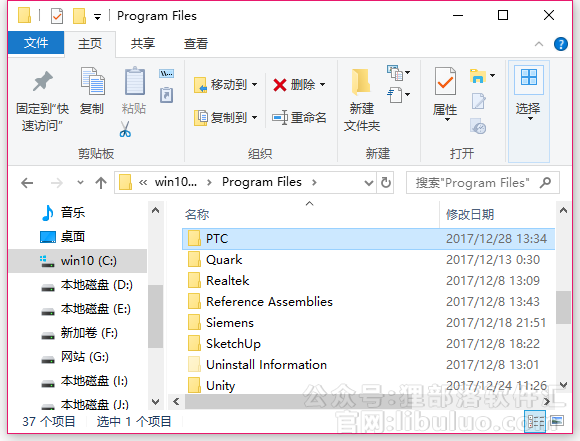
7、将刚才生成的PTC_D_SSQ.dat文件复制到C:\Program Files\PTC中,如下图所示:
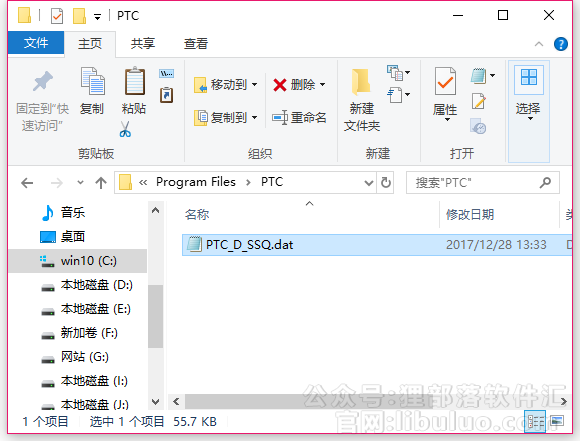
8、打开Install文件夹,双击运行“Setup.exe”文件,如下图所示:
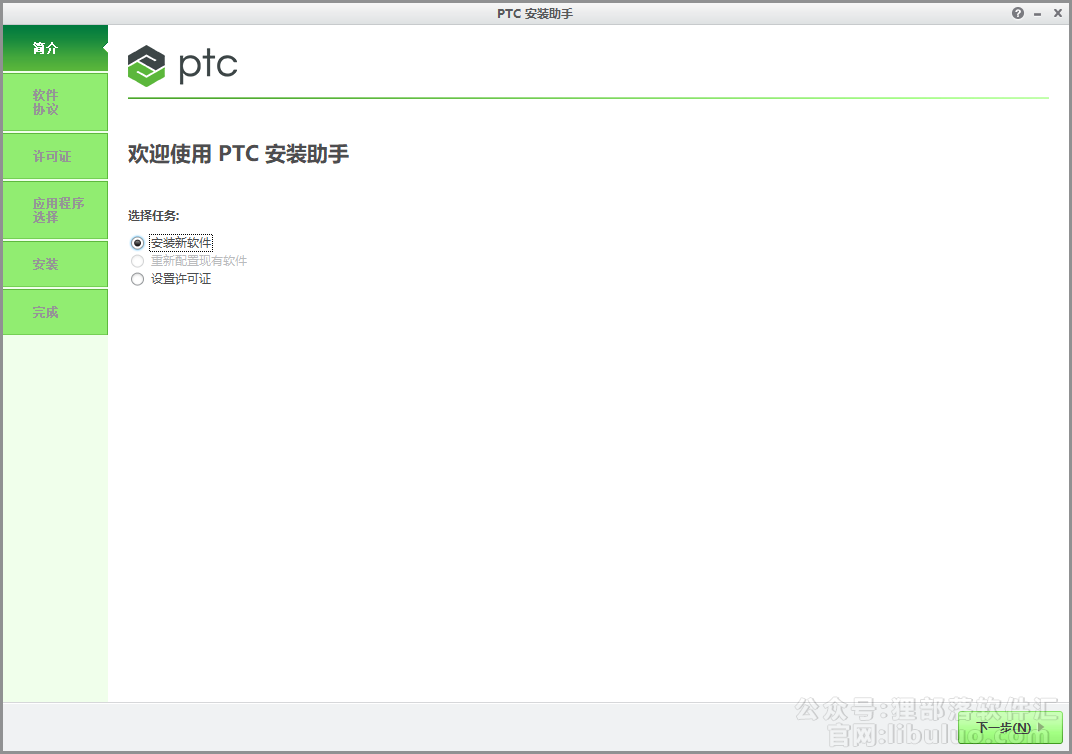
9、根据上图提示,选择“安装新软件”,然后点击“下一步”,如下图所示:
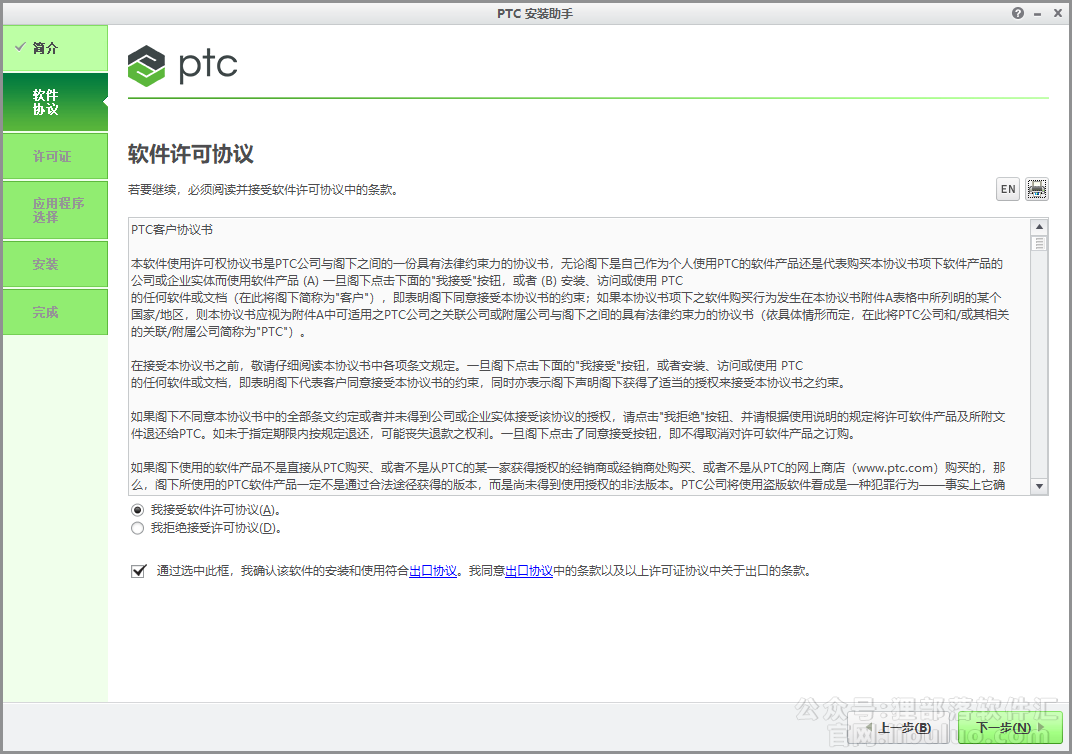
10、根据上图提示,选择“我接受软件许可协议”选项,然后点击“下一步”,如下图所示:
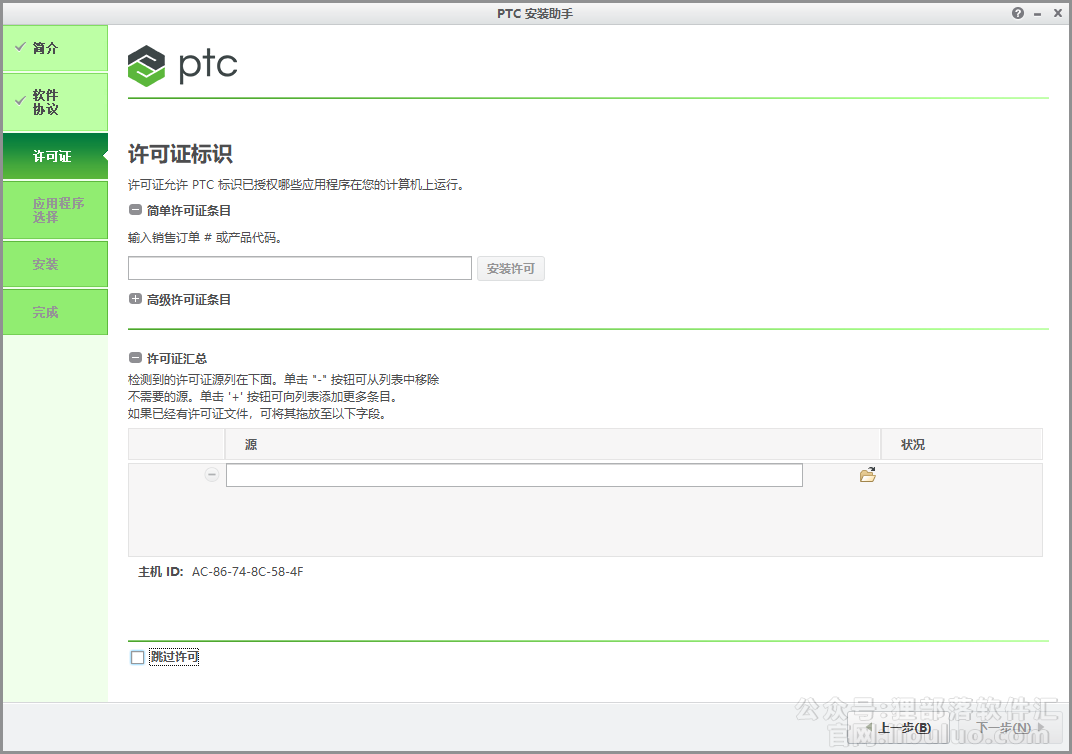
11、根据上图提示,点击“许可证汇总”下方的“浏览”选项,将位置指向C:\Program Files\PTC\PTC_D_SSQ.dat,如下图所示:
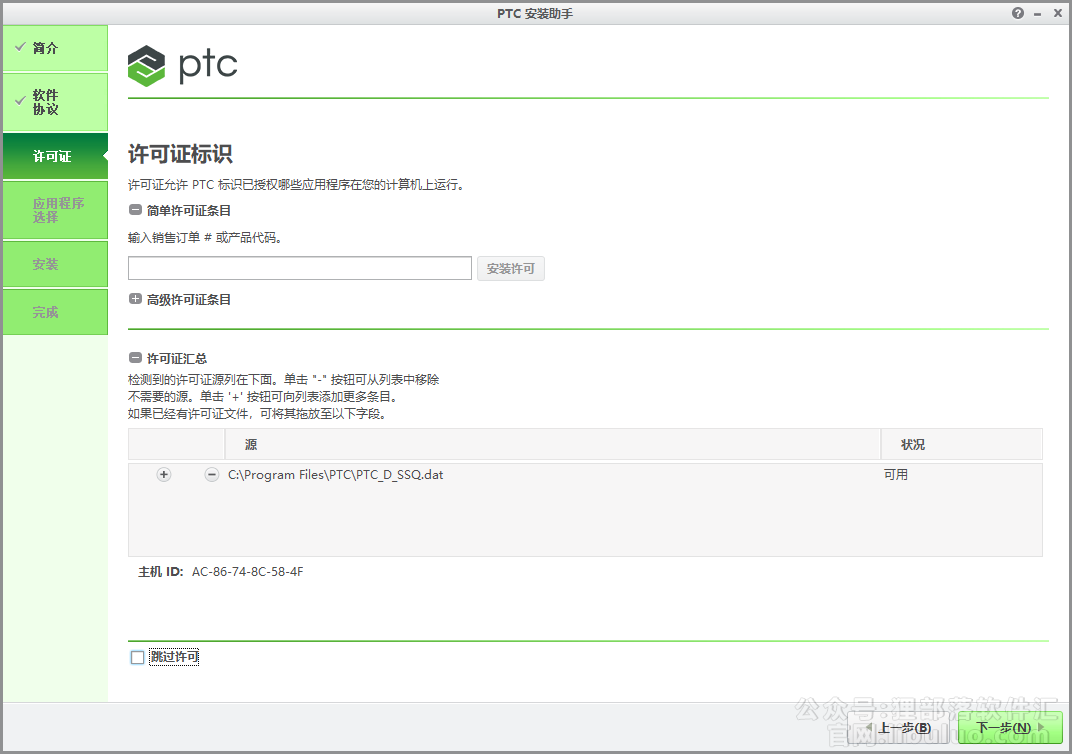
12、根据上图提示,点击“下一步”,如下图所示:
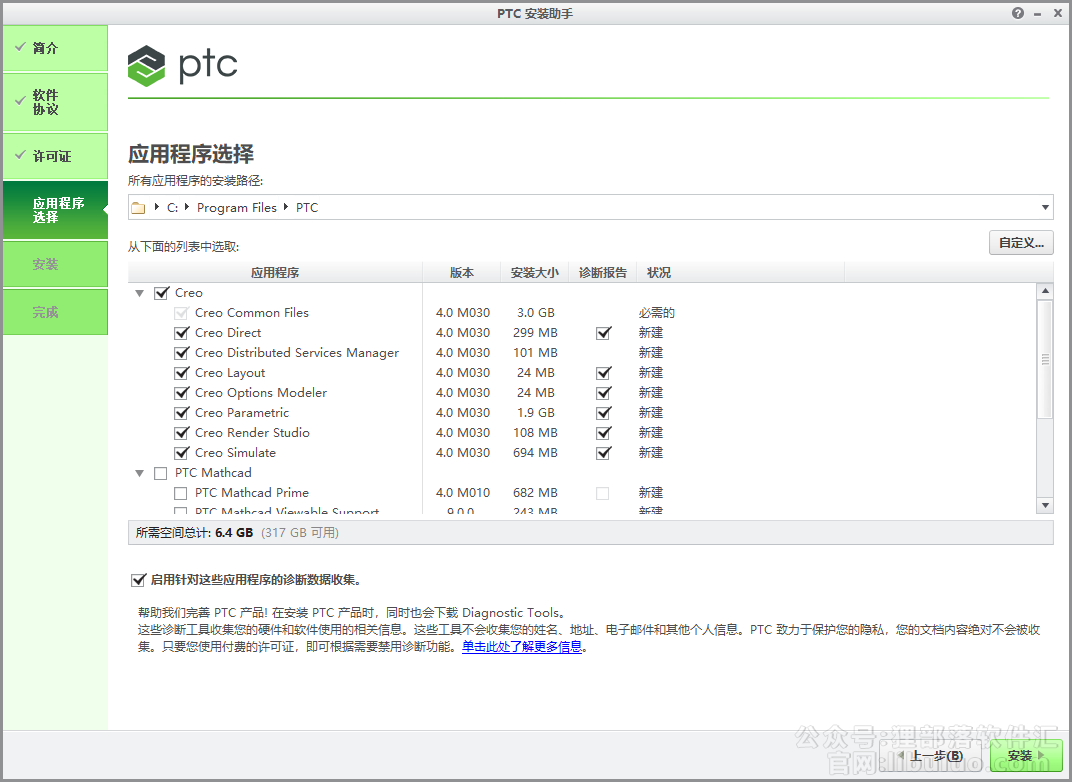
13、从上图中看到,Creo 4.0软件的默认安装路径为C:\Program Files\PTC,由于安装程序比较大,如果大家要修改安装路径,请注意不要使用中文名称。路径修改完成之后,可以根据需要选择要安装的程序,然后点击“安装”选项即可,如下图所示:
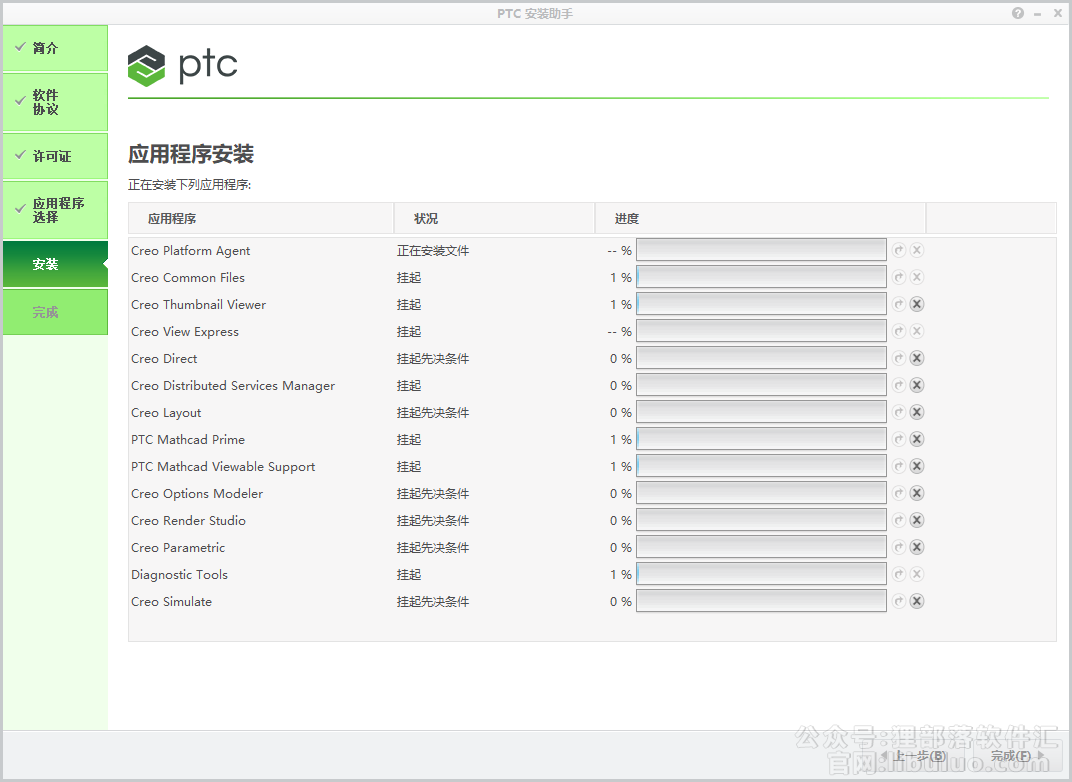
14、从上图中看到,Creo 4.0软件正在进行安装,由于安装程序比较多,用时会比较长,所以这里也希望大家耐心等待,安装完成之后,如下图所示:
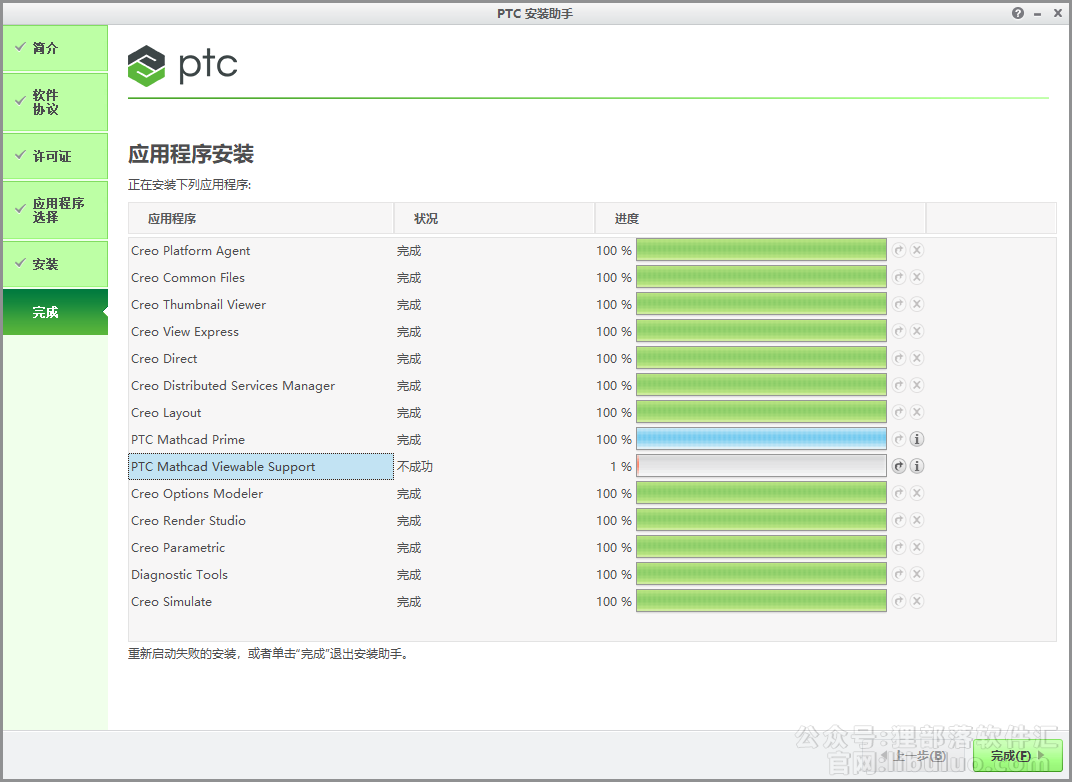
15、从上图中看到,Creo 4.0软件已经顺利的安装完成,根据提示点击“完成”即可。
16、打开Crack文件夹,找到里面的Creo 4.0和Mathcad Prime 4.0两个子文件夹,将它们完整的复制到C:\Program Files\PTC文件夹中覆盖源文件,如下图所示:
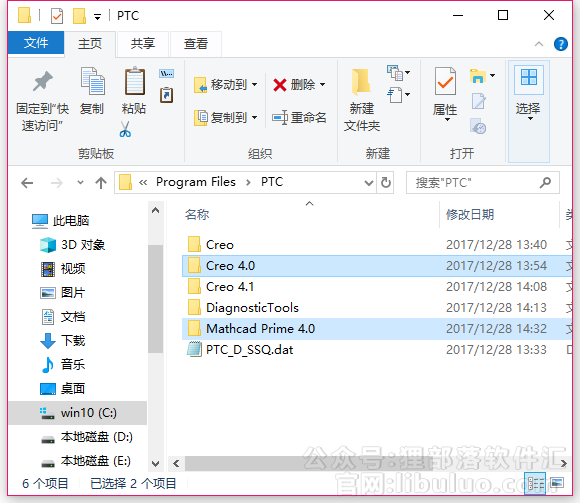
17、在Crack文件夹中找到SolidSQUADLoaderEnabler.reg注册表文件并双击运行,如下图所示:
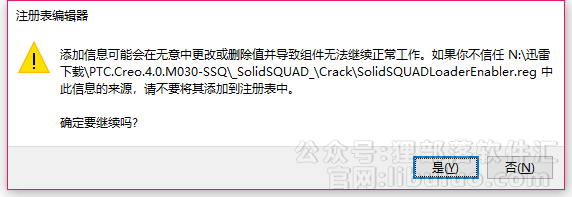
18、根据上图提示,点击“是”,如下图所示:
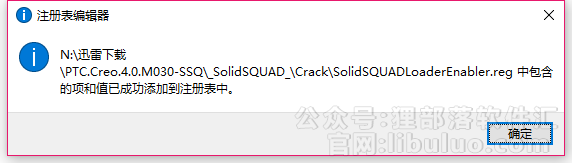
19、根据上图提示,点击“确定”完成注册表文件导入。
第三节 软件安装要点
为了确保Creo 4.0软件顺利运行,需要在打开软件之前,核对一下PTC_D_SSQ.dat文件中的MAC地址是否正确。
1、通过cortana的查找功能输入“cmd”,然后在显示的“命令提示符”上点右键,选择“以管理员身份运行”,如下图所示。
大家也可以通过WIN+X找到“命令提示符(管理员)”选项打开它。如果大家使用的是Windows 10 1709的系统,在WIN+X中看到的不是“命令提示符(管理员)”选项而是“Windows Powershell(管理员)”选项,需要在任务栏上点右键,选择“任务栏设置”,将右侧“当我右键单击开始按钮或按下windows键+X时,在菜单中将命令提示符替换为Windows Powershell”这一选项关闭。
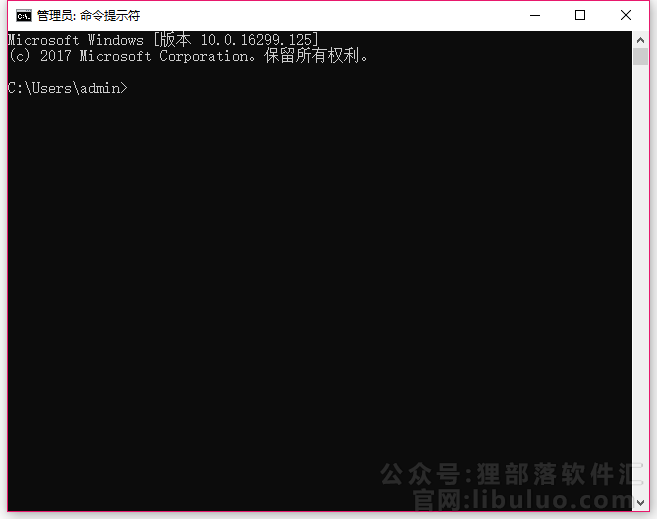
2、根据上图提示,输入“cd\”,然后回车,如下图所示:
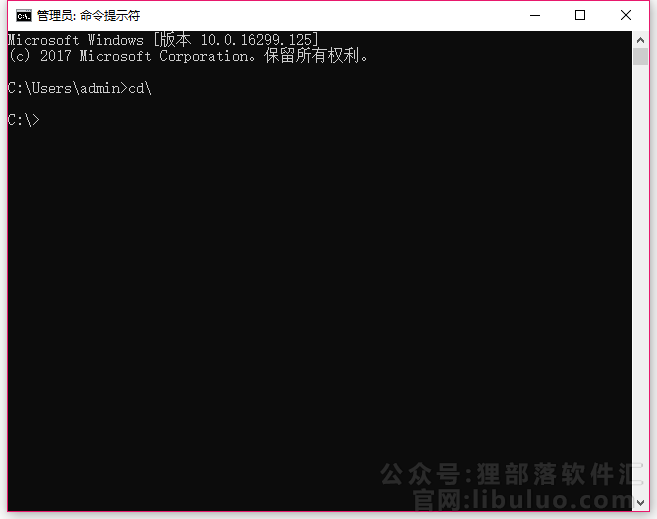
3、根据上图提示,输入“cd license”后回车,如下图所示:
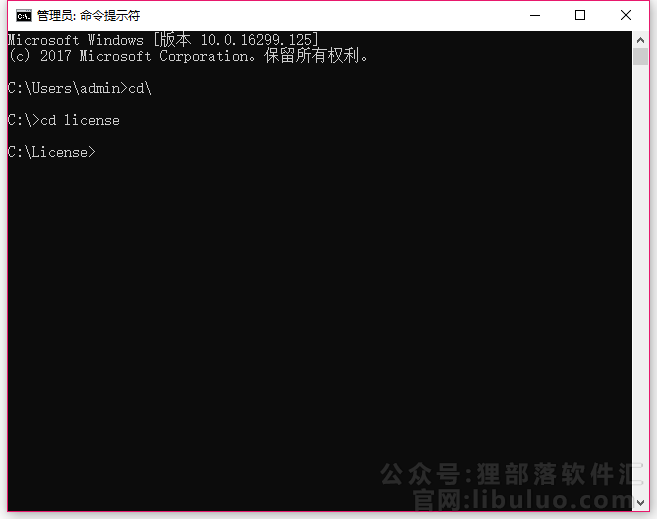
4、根据上图提示,在C:\License>后面输入“ptc_hostid.exe”命令,回车,如下图所示:
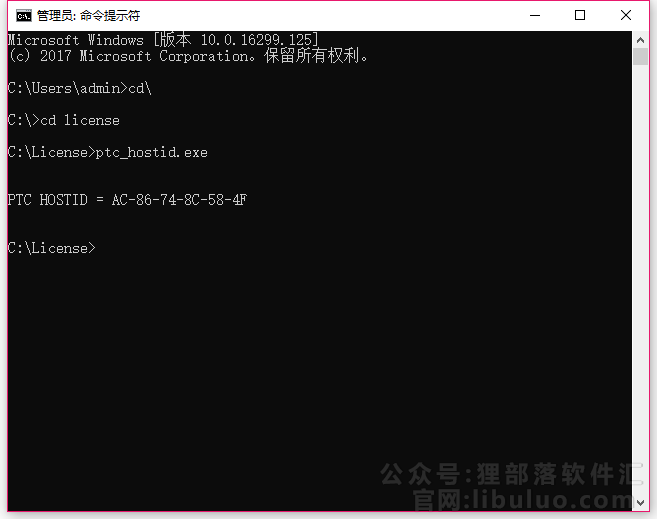
5、从上图中看到PTC HOSTID后面的字符串,这部分即是电脑的MAC地址。为了方便使用,不妨动手将这部分字符串抄写下来。
6、打开C:\Program Files\PTC找到里面的PTC_D_SSQ.dat文件,右键选择“打开方式”-“记事本”,如下图所示:
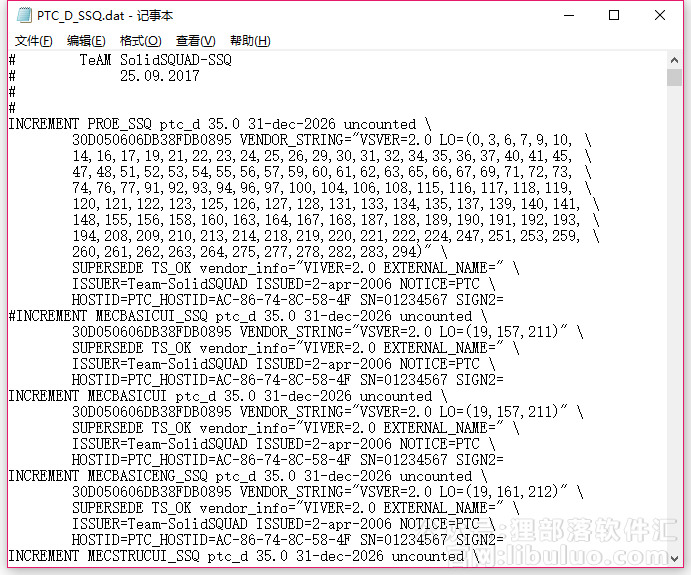
7、从上图中去查找HOSTID=PTC_HOSTID=后面的字符串,与刚才测试的MAC地址是否完全一致,如下图所示:
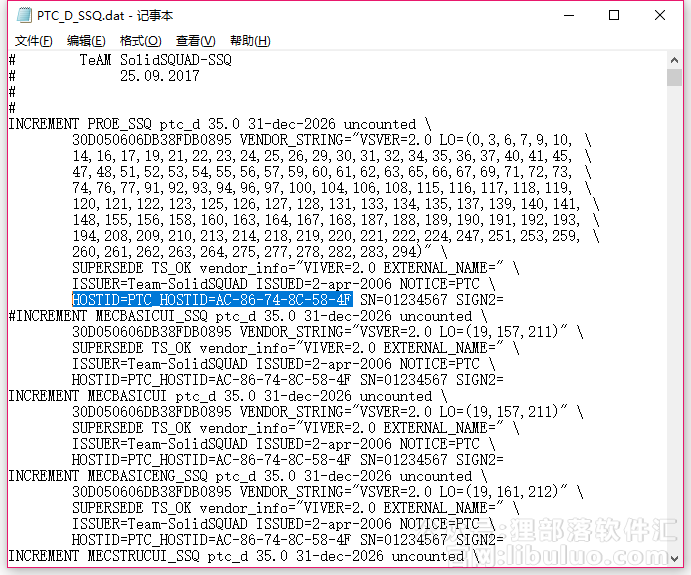
8、从上图中看到,PTC_D_SSQ.dat中的HOSTID中的字符串与测试的MAC地址完全相同。如果不同的话,则需要将HOSTID中的字符串用刚才测试的MAC地址中的字符串进行替换,完成之后并保存


评论(0)